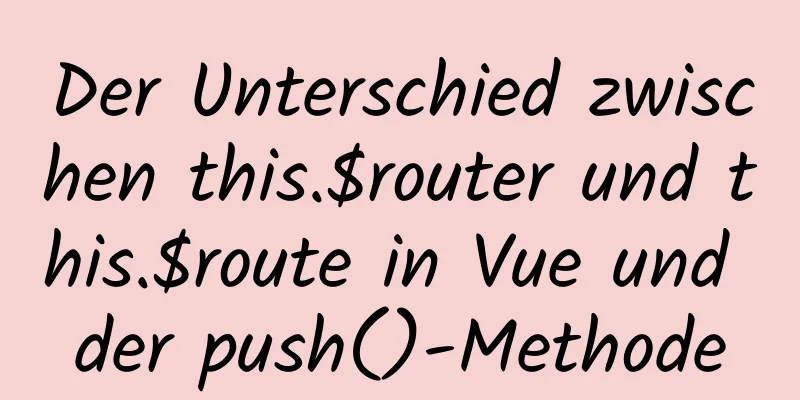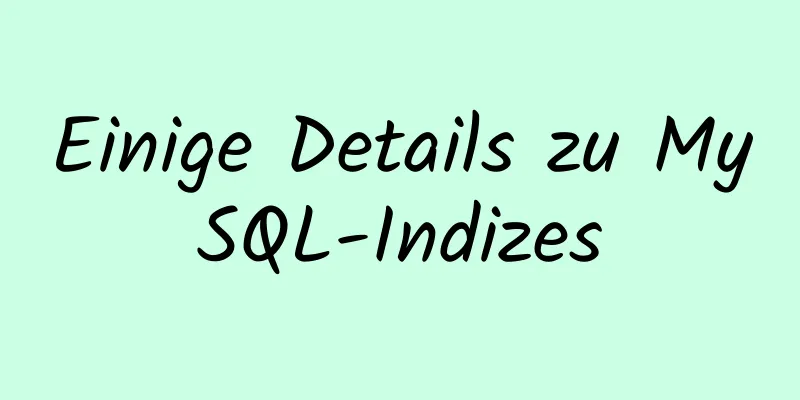CentOS 7 - Lösungsprozessdiagramm für vergessene Passwörter

|
brauchen Unabhängig davon, ob es sich um ein Windows- oder Linux-System handelt, können wir das Kennwort aus verschiedenen Gründen vergessen. Um die Daten zu erhalten, wird nicht empfohlen, das System neu zu installieren. Experimentelle Umgebung 1. Virtuelle Maschine mit CentOS 7 2. Ändern Sie das Passwort in 123456 (nur zur Demonstration) Schritt 1. Starten Sie zunächst das System und rufen Sie die Startschnittstelle auf. Drücken Sie in der Schnittstelle „e“, um die Bearbeitungsschnittstelle aufzurufen.
2. Rufen Sie die Bearbeitungsoberfläche auf, bewegen Sie den Cursor mit den Auf- und Ab-Tasten auf der Tastatur nach unten, suchen Sie die Zeilennummer, die mit „Linux16“ beginnt, und geben Sie am Ende der Zeile Folgendes ein:
3. Drücken Sie nach Abschluss der Eingabe einfach die Tastenkombination Strg+x, um in den Einzelbenutzermodus zu wechseln. 4. Geben Sie dann in der neuen Bearbeitungsoberfläche am Ende "ls" ein 5. Geben Sie anschließend an der Stelle, an der der Cursor blinkt (der Position der letzten Zeile), Folgendes ein: mount -o erneut einhängen,rw / Hinweis: Zwischen mount und -o sowie zwischen rw und / steht ein Leerzeichen. Diese können nicht weggelassen werden. 6 Geben Sie dann am Ende der neuen Zeile „passwd“ ein und drücken Sie die Eingabetaste auf der Tastatur, wenn Sie fertig sind. 7. Im Popup-Inhalt können Sie das Passwort ändern. Geben Sie das neue Passwort an der Stelle ein, an der der Cursor blinkt (das Passwort wird bei der Eingabe nicht angezeigt, es gibt keine Antwort). Denken Sie einfach daran, dass das eingegebene Passwort korrekt ist. Drücken Sie nach Abschluss die Eingabetaste auf der Tastatur. 8. Geben Sie dann das soeben eingegebene Passwort erneut ein. Nachdem das Passwort erfolgreich geändert wurde, wird das Passwort im Format „passwd...“ angezeigt, was bedeutet, dass das Passwort erfolgreich geändert wurde. 9. Eingabe: berühren /.autorelabel Hinweis: Nach „touch“ und „/“ steht ein Leerzeichen. 10. Starten Sie das System neu exec /sbin/init
11. Warten Sie anschließend, bis das System das Kennwort automatisch ändert. Nach Abschluss wird das System automatisch neu gestartet.
12. Geben Sie das Root-Konto und das geänderte Passwort 123456 in das Popup-Feld „Benutzername“ ein.
Als nächstes fordert die Schnittstelle nach einer erfolgreichen Anmeldung detaillierte Informationen zur letzten Anmeldung an. Rufen Sie nach einer erfolgreichen Anmeldung das System auf und öffnen Sie das Terminal. Sie können es normal verwenden, was darauf hinweist, dass das Kennwort erfolgreich geändert wurde. Das Obige ist der vollständige Inhalt dieses Artikels. Ich hoffe, er wird für jedermanns Studium hilfreich sein. Ich hoffe auch, dass jeder 123WORDPRESS.COM unterstützen wird. Das könnte Sie auch interessieren:
|
<<: Der Unterschied und die Verwendung von LocalStorage und SessionStorage in Vue
>>: Vue implementiert Sternebewertung mit Dezimalstellen
Artikel empfehlen
Beispiel zur Optimierung der MySQL-Einfügeleistung
MySQL-Leistungsoptimierung Die MySQL-Leistungsopt...
Detaillierte Erläuterung der Verwendung des gcc-Befehls unter Linux
Inhaltsverzeichnis 1. Vorverarbeitung 2. Zusammen...
Fälle, in denen bestimmte Bibliotheken beim Sichern der Datenbank mit mysqldump ausgeschlossen werden
veranschaulichen: Mit mysqldump –all-databases we...
Lösen Sie das Problem, dass MySQL 8.0 trotz korrekter Eingabe immer noch die Meldung „Zugriff verweigert“ anzeigt.
Ich habe vor kurzem angefangen, MySQL zu lernen. ...
MySQLs Methode zum Umgang mit doppelten Daten (Verhindern und Löschen)
Einige MySQL-Tabellen können doppelte Datensätze ...
5 Befehle zur Verwendung des Rechners in der Linux-Befehlszeile
Hallo zusammen, ich bin Liang Xu. Bei der Verwend...
Detaillierte Fehlerbehebung bei Docker.service-Startfehlern
Führen Sie den folgenden Befehl aus, um einen Feh...
So stellen Sie Daten wieder her, nachdem Sie versehentlich IBData-Dateien in MySQL 5.7.33 gelöscht haben
Inhaltsverzeichnis 1. Szenariobeschreibung: 2. Fa...
Detaillierte Erläuterung des Fehlerproblems beim Festlegen des Standardwerts 0000-00-00 in den Datums- und Datums-/Uhrzeittypen der MySQL-Datenbank
Phänomen: Nach MySQL Version 5.7 ist der Standard...
Detaillierte Erklärung zum Anzeigen und Einstellen des SQL-Modus in MySQL
Anzeigen und Einstellen des SQL-Modus in MySQL My...
In welchen Szenarien in JavaScript können Pfeilfunktionen nicht verwendet werden?
Inhaltsverzeichnis 1. Objektmethoden definieren 2...
jQuery zum Erreichen des Sperrfeuereffekts
In diesem Artikel wird der spezifische Code von j...
Verwenden von Keras zur Beurteilung von SQL-Injection-Angriffen (Beispielerklärung)
In diesem Artikel wird das Deep-Learning-Framewor...
Installations-Tutorial für die ZIP-Archivversion von MySQL 5.7
In diesem Artikel finden Sie das Installations-Tu...
JS implementiert das Ziehen des Fortschrittsbalkens, um die Transparenz von Elementen zu ändern
Was ich heute teilen möchte, ist die Verwendung v...